Digikam/Calendari
Creare calendari utilizzando digiKam
Trascritto dal blog di Mohamed Malik, 18 febbraio 2011
Sai che puoi creare calendari utilizzando digiKam? È molto semplice e facile da fare. Per prima cosa devi selezionare alcune foto, preferibilmente 12 foto in modo che queste corrispondano ai 12 mesi nel calendario.

Dopo aver selezionato le immagini vai su .
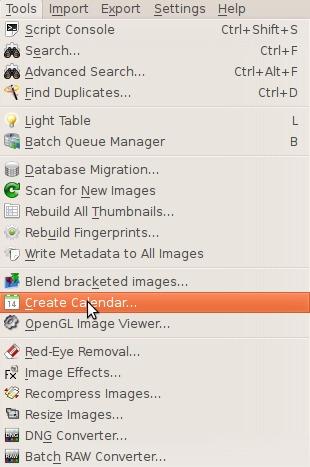
Facendo questo apparirà questa finestra:
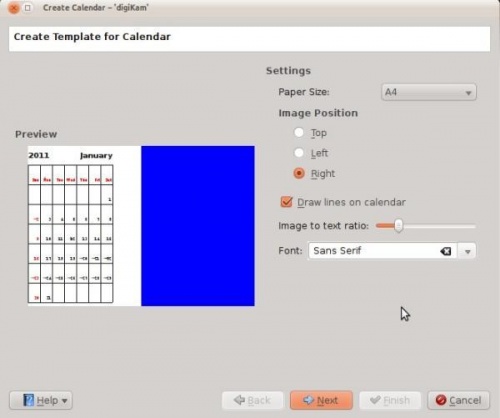
Qui puoi modificare le impostazioni.
- Dimensioni della carta
- puoi scegliere tra la dimensione standard A4 e US Letter.
- Posizione dell'immagine
- imposta dove devono comparire le immagini nel calendario.
- Disegna linee sul calendario
- significa che puoi disattivare o attivare le linee.
- Rapporto tra immagine e testo
- aumenta o diminuisce la dimensione dell'immagine a seconda del rapporto, sposta il cursore e l'anteprima verrà aggiornata.
- Imposta il carattere
- scegli un carattere predefinito da utilizzare.
Una volta completato questo passaggio fai clic su nella procedura guidata e vedrai questa finestra:
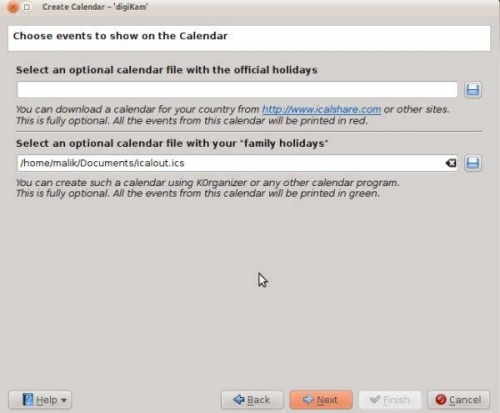
Il sito web iCalshare offre molti ottimi modelli che possono essere utilizzati. Sono gratuiti da scaricare ed utilizzare. Tutto quello che devi fare è registrare un account. Sono inclusi modelli che contengono informazioni su festività ed eventi pubblici di molti paesi. Nel mio caso ho cercato modelli per le Maldive, tuttavia, non avendo trovato qualcosa per il mio paese, ho saltato questo passaggio.
Se utilizzi KOrganizer per organizzare il tuo lavoro di ogni giorno e se hai segnato giorni speciali come compleanni di amici e parenti, potresti utilizzare questa funzionalità. È una cosa molto semplice da fare. Apri KOrganizer, vai su e salva il file calendario sul tuo computer. Quindi seleziona il pulsante cartella nella finestra dell'attuale schermata e seleziona il file nel gestore dei file, scegli . In questo modo verrà aggiunto al tuo calendario. Poi premi nella procedura guidata. Vedrai questa finestra:
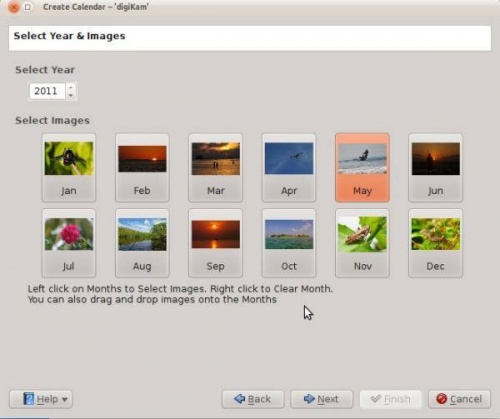
Here you need to select the year and images. Since this is 2011 I have chosen 2011 and if you still want to change any images you still have the option to do it. Left click to change the image and the file manager will pop up show it the new image and press . If you need to clear an image give it a right click and the image will be cleared. And you can add any other image that you may prefer. When you are done press .
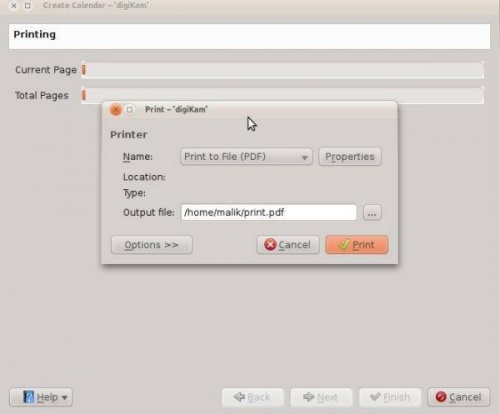
When you are done press and it will generate a 12 page PDF file exactly like a calendar.
You can either send it directly to your printer or print to a PDF file. However according to my personal opinion it will be a wise decision to print to PDF first so that you can see what you have created. If you need to change the printer properties press . You will be able to change the page layout (portrait, landscape) and the units of measurements (cm, inches, px, etc.). By default the output file will be made in your home folder. If you need to change the location press the button on the right and specify manually.
